
Recensione di AnyDroid: una guida completa alla gestione dei dati Android

Nel mondo della gestione dei dati Android , AnyDroid è un nome che ricorre spesso. Che tu voglia trasferire file, eseguire il backup dei dati o gestire il tuo dispositivo Android con facilità, AnyDroid promette di rendere il processo fluido e senza intoppi. In questa recensione di AnyDroid, analizzeremo più da vicino le sue caratteristiche principali, i pro e i contro, come utilizzarlo al meglio e lo confronteremo con le migliori alternative disponibili.
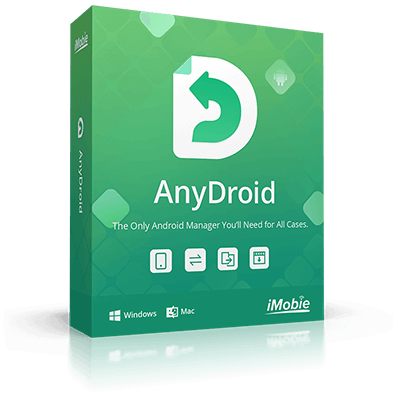
In questa sezione, vi forniremo un'introduzione dettagliata ad AnyDroid. Continuate a leggere per saperne di più.
AnyDroid è uno strumento multifunzionale per la gestione dei dati Android che aiuta gli utenti a gestire, trasferire ed eseguire il backup dei propri dati Android . Che si tratti di foto, messaggi, app o musica, AnyDroid semplifica la gestione dei dati su Android e altri dispositivi, inclusi iPhone e PC. Di seguito sono riportate alcune delle funzionalità principali di AnyDroid:
Gestisci e trasferisci un'ampia gamma di dati, tra cui musica, foto, video, contatti, messaggi, file e altro ancora.
Supporta il trasferimento dati rapido ed efficiente tra dispositivi Android e computer , offrendo flessibilità nella gestione dei dati.
Esegui direttamente la migrazione o il ripristino dei dati da iOS , Android , iTunes o iCloud sul tuo dispositivo Android .
Installa, disinstalla ed esegui il backup di più app contemporaneamente, risparmiando tempo e fatica.
L'interfaccia intuitiva consente una facile navigazione e gestione dei contenuti in base alle categorie.
Individua rapidamente i file utilizzando la ricerca per parole chiave, migliorando l'efficienza nella ricerca di contenuti specifici.
Ordina automaticamente i file sparsi in cartelle, mantenendo ordinata e organizzata la struttura dei file del tuo dispositivo.
Queste caratteristiche rendono AnyDroid una soluzione completa per gli utenti che necessitano di uno strumento potente per gestire i dati del proprio dispositivo Android .
AnyDroid offre una versione di prova gratuita con funzionalità limitate. Per sbloccare tutte le funzionalità, gli utenti devono acquistare la versione completa. Le opzioni di prezzo includono un abbonamento annuale e un acquisto una tantum (a vita).
I prezzi possono variare a seconda delle promozioni o dei canali di acquisto, pertanto si consiglia di visitare il sito Web ufficiale per conoscere i prezzi e le offerte più recenti.
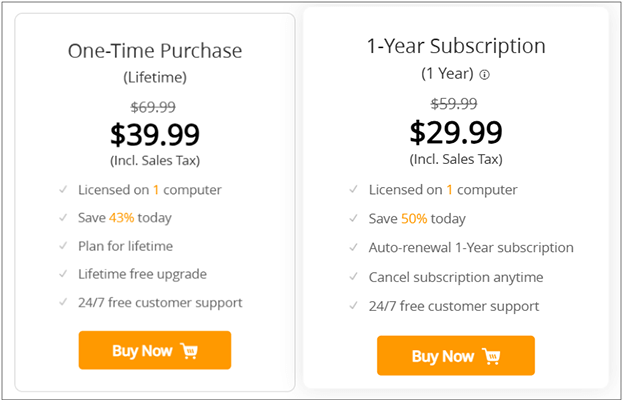
Come qualsiasi software, AnyDroid presenta punti di forza e aree che potrebbero essere migliorate. Di seguito, analizzeremo i suoi pro e contro, che ti aiuteranno a capire se è adatto alle tue esigenze.
Ora che sappiamo cos'è AnyDroid e cosa offre, vediamo quanto è facile da usare:
Passaggio 1. Inizia scaricando AnyDroid dal sito Web ufficiale di iMobie e installandolo sul tuo computer Windows o Mac .
Passaggio 2. Utilizza un cavo USB o una connessione Wi-Fi per connettere il tuo dispositivo Android al software. Assicurati che il debug USB sia abilitato sul tuo telefono Android per una connessione fluida.
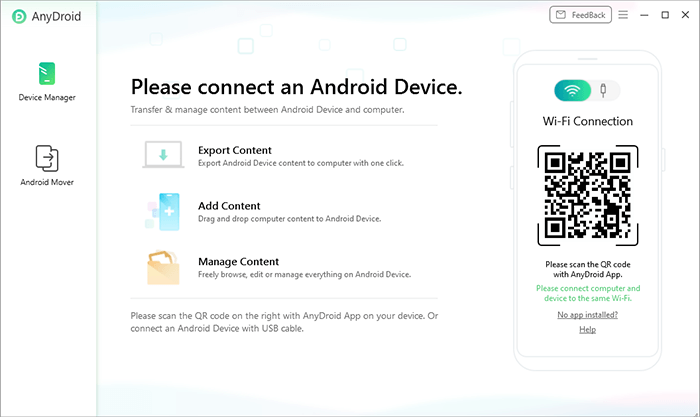
Passaggio 3. Una volta che il dispositivo è stato rilevato correttamente da AnyDroid, verrà visualizzata l'interfaccia principale come mostrato di seguito. Qui, selezioniamo l'opzione "Contenuto sul computer".
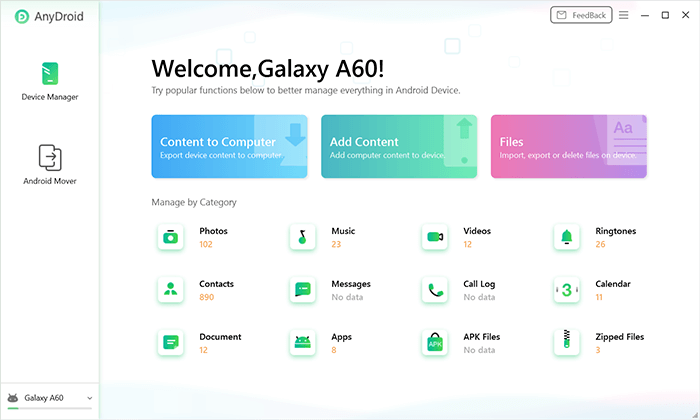
Passaggio 4. Verranno quindi visualizzati i dati presenti sul telefono. Seleziona i tipi di file che desideri trasferire oppure seleziona "Seleziona tutto" per selezionare tutti i dati. Quindi, fai clic sul pulsante "Avanti" per avviare il trasferimento.
Il tempo di trasferimento varia a seconda della dimensione dei dati. Si prega di essere pazienti. Inoltre, data l'importanza dei dati, non scollegare il dispositivo Android fino al completamento del trasferimento.
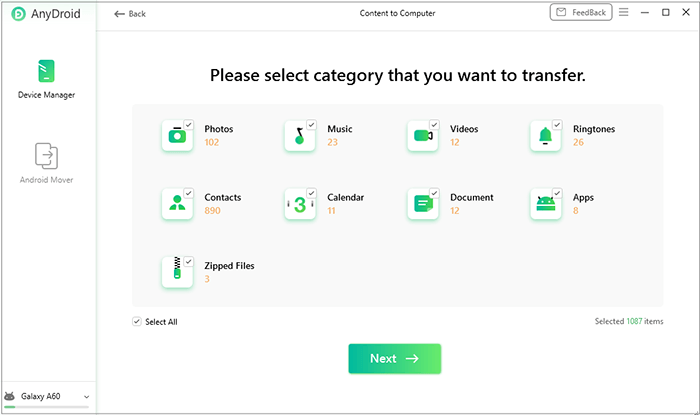
Il feedback degli utenti su AnyDroid è generalmente positivo. Molti ne apprezzano la semplicità e l'ampia gamma di funzionalità offerte. Di seguito alcune recensioni reali tratte dal sito web ufficiale di AnyDroid:
"È un programma di prova. Opzioni limitate. Per ottenere il programma completo, devi acquistarlo."
"Questo software funziona molto bene per la gestione dei miei dati Huawei, trasferimento ultraveloce, semplice da usare, non esitate a usare AnyDroid."
"Questa eccellente applicazione mi aiuta molto nella gestione dei miei preziosi dati."
"Sicuro, senza virus, nessun problema di installazione. Fantastico."
Sebbene AnyDroid sia una scelta solida per la gestione dei dati Android , non è l'unico strumento disponibile. Se cercate un'alternativa che offra funzionalità simili con alcuni vantaggi aggiuntivi, Coolmuster Android Assistant è una scelta fantastica. Coolmuster Android Assistant offre agli utenti una soluzione completa per la gestione dei dati Android . Ecco perché è considerato una delle migliori alternative ad AnyDroid:
Ecco come gestire i dati Android utilizzando l'alternativa AnyDroid:
01 Per prima cosa, scarica e installa Coolmuster Android Assistant sul tuo computer Windows o Mac dal sito Web ufficiale.
02 Collega il tuo dispositivo Android al computer tramite cavo USB o Wi-Fi. Assicurati che il debug USB sia abilitato sul tuo dispositivo Android . Se richiesto, consenti la connessione sul telefono.

03 Rileverà automaticamente il tuo dispositivo Android connesso. L'interfaccia principale mostrerà le informazioni del tuo dispositivo.

04 Una volta rilevato il dispositivo, è possibile eseguire diverse attività, come:

Per vedere questi passaggi in azione, guarda il nostro tutorial video, che ti guiderà attraverso il processo in modo visivo e facile da seguire.
In conclusione, AnyDroid è uno strumento potente per la gestione dei dati del tuo dispositivo Android , offrendo una vasta gamma di funzionalità, tra cui trasferimenti multipiattaforma, gestione dei file e opzioni di backup. Tuttavia, presenta alcune limitazioni, soprattutto per quanto riguarda la versione gratuita e la compatibilità con i dispositivi.
Se stai cercando un'alternativa più conveniente e altrettanto efficace, Coolmuster Android Assistant offre funzionalità simili, con una struttura tariffaria più intuitiva e un supporto affidabile.
Entrambi gli strumenti sono molto performanti, quindi la scelta dipende dalle tue esigenze personali e dal tuo budget. Provali con le loro versioni di prova gratuite e scopri quale si adatta meglio alle tue esigenze di gestione dati Android .
Articoli correlati:
Recensione di Android Manager per PC: quale vale la pena usare nel 2025?
Android Sync Manager | Le 8 migliori app di sincronizzazione del telefono da non perdere
Come accedere alla memoria interna Android con 3 approcci di prima qualità
I 7 migliori metodi per controllare Android da remoto dal PC [Aggiornato]





